为了方便商家们更好的上架商品,抖音平台升级了商品批量修改功能,现在商家可以通过excel导入的方式,将商品字段修改为不同的值,一次性导入完信息然后在进行批量修改,为商家节约了不少时间,今天我们就来说说抖店的批量导入功能。
批量导入功能有什么好处?
相比起勾选单个商品,商家通过excel方式批量导入商品,可以生成批量修改任务,支持更大批量商品完成修改,同时,这样的方式设置比较灵活,可以将商品标题、价格、库存、商品属性修改为不同的值完成批量导入,另外,还便于商家筛选商品,一张表格就可以帮助商家解决盘货的烦恼。
如何使用抖店批量导入功能?
操作路径:【抖店商家后台】-【商品】-【商品管理】-【商品管理】-【售卖中】-【批量操作】-【批量导入】
先登录【抖店商家后台】在后台找到【商品】模块,点击该模块并找到该模块下的【商品管理】选项,然后点击该选项下的【商品管理】按钮进入商品管理页面,点击该页面下的【售卖中】选项,找到下面的【批量操作】按钮,点击该按钮在下拉菜单中选择【批量导入】按钮,在批量导入页面里需要选择要修改的字段内容,包括标题、价格、库存、商品属性等,当选择修改内容为“标题”或“类目属性”时,系统会默认勾选下方的【同时导出查询商品】选项,是无法取消的。
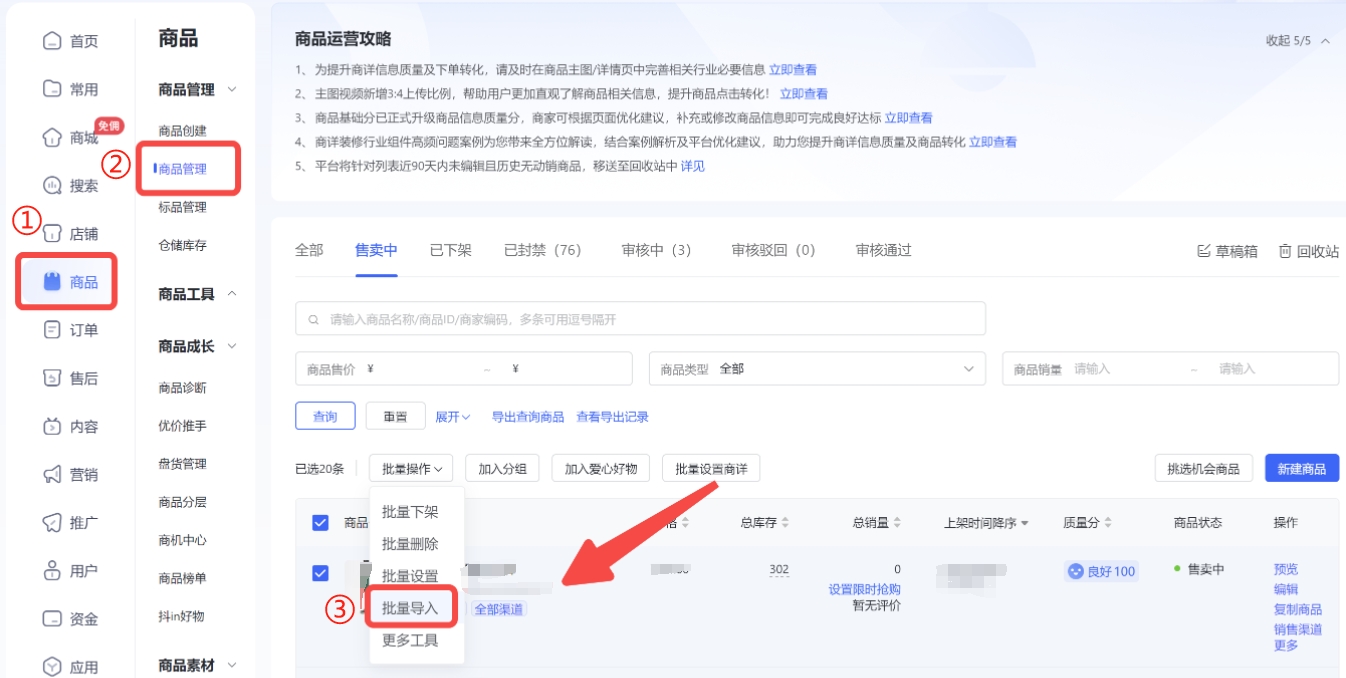
要修改的内容选择好后,就可以下载模板了,点击下方的【下载模板】按钮后,下载模板将根据商家在管理列表筛选结果进行信息对应导出,如果商家在管理列表筛选类目为女装类目的商品,则对应下载模板将导出女装类目商品;当选择修改内容为“价格”或者“库存”时,【同时导出查询商品】选项将自动置为可选状态,当取消勾选时,下载模板将为空模板,另外,下载模板会存在一定的延时,可前往批量操作记录中查看模板的下载进度。
如果选择修改内容为“库存”,下载模板就会是库存模板,在该模版中商家如果想针对某商品增加库存,就必须填写某商品后面的【增加/减少】、【库存变更数量】这两个位置的数据,目前,仅只是针对“现货可售”发货模型进行批量修改。
将模板下载下来修改完成后,就需要再次上传模板,点击或拖动模板到红框位置即可上传本地商品列表,确认无误后就可以点击下方的【确认】按钮完成文件的提交,提交完成后,商家可在【批量操作记录】列表中查看文件的上传状态,上传成功后页面将显示商品成功修改数量及失败数量,如果有修改失败的商品,也可在下载模板后在列表中看到修改失败的原因。
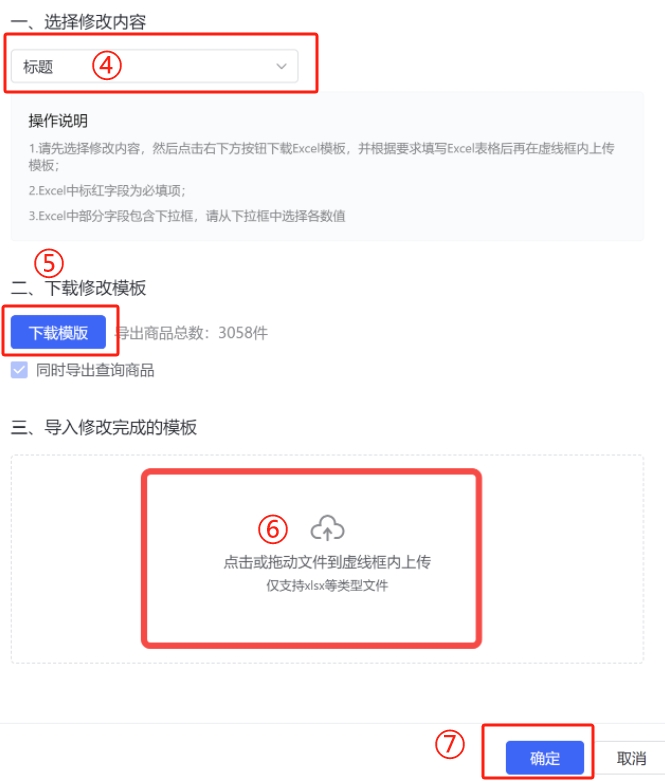
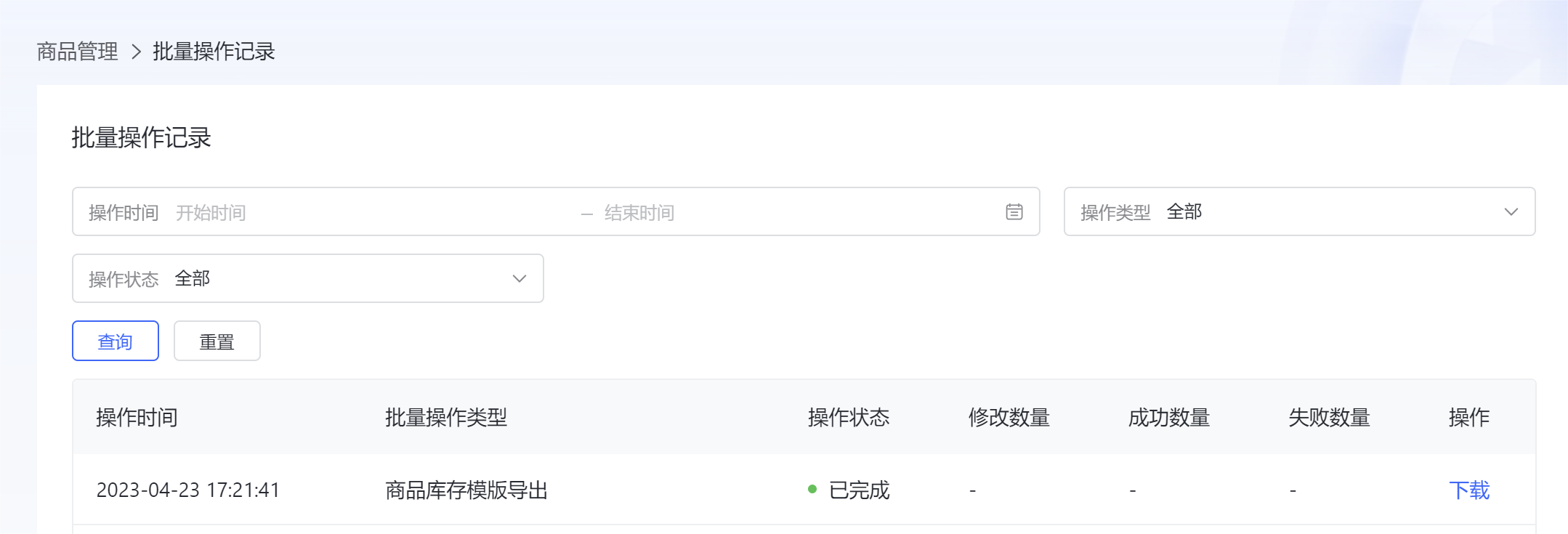
相关阅读:
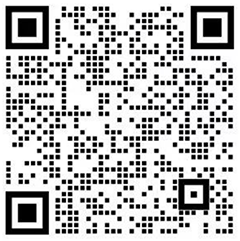 扫一扫二维码,加我微信
扫一扫二维码,加我微信